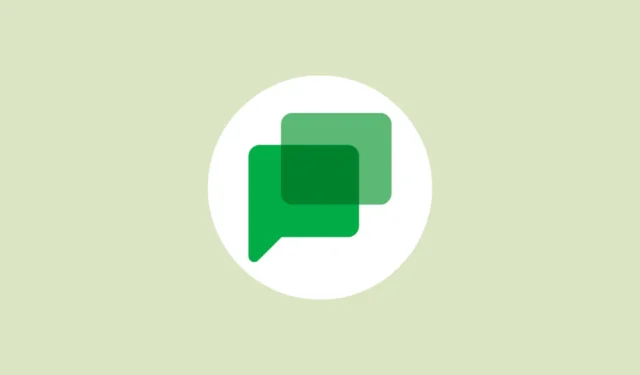
Im Laufe der Jahre hat Google mehrere Messaging-Anwendungen sowohl für Desktop- als auch für mobile Plattformen auf den Markt gebracht. Dazu gehören Google Talk, Hangouts, Google Allo und mehr. Obwohl die meisten dieser Apps nicht sehr lange Bestand hatten, bedeutet das nicht, dass der Suchgigant aufgehört hat, die perfekte Messaging-App zu entwickeln.
Das neueste Angebot, Google Chat, ist seit einiger Zeit verfügbar. Darüber hinaus erfreut es sich sowohl für private als auch für berufliche Kommunikationsanforderungen großer Beliebtheit. Wie seine Konkurrenten ermöglicht Chat das Senden von Textnachrichten, Bildern und anderen Dateien.
Sie können gesendete Nachrichten auch bearbeiten und löschen. Das kann sehr praktisch sein, wenn Sie einen Tippfehler gemacht oder eine Nachricht an die falsche Person gesendet haben. So können Sie das tun.
Auf dem Desktop
Wenn Sie über einen Webbrowser auf einem Desktopsystem auf Google Chat zugreifen, müssen Sie zum Bearbeiten oder Löschen Ihrer Nachrichten die folgenden Schritte ausführen.
Nachrichten bearbeiten
Das Bearbeiten oder Löschen von Nachrichten in Google Chat ist sehr einfach und schnell und Sie können bearbeitete Nachrichten sogar von Ihrem Google-Konto herunterladen.
- Öffnen Sie Google Chat auf Ihrem Desktop und gehen Sie zu dem Chat, in dem Sie eine zuvor gesendete Nachricht bearbeiten möchten.
- Bewegen Sie den Mauszeiger über die Chat-Nachricht, die Sie bearbeiten möchten. Daraufhin werden Ihnen verschiedene Symbole angezeigt, darunter ein kleines Bleistiftsymbol. Klicken Sie auf dieses Symbol.

- Durch Klicken auf das Bleistiftsymbol können Sie Ihre Nachricht bearbeiten und erneut senden.

- Geben Sie Ihre neue Nachricht ein und klicken Sie dann darunter auf die Schaltfläche „Aktualisieren“, um die bearbeitete Nachricht zu senden.

- Ihre bearbeitete Nachricht wird gesendet und oben wird eine kleine Benachrichtigung angezeigt, die besagt, dass die Nachricht bearbeitet wurde.

Löschen von Nachrichten
Sie können eine Nachricht in Google Chat auf ähnliche Weise löschen, mit der Ausnahme, dass die Löschoption nicht direkt sichtbar ist.
- Bewegen Sie den Mauszeiger bei geöffnetem Google Chat über die Nachricht, die Sie löschen möchten, um verschiedene Symbole anzuzeigen, mit denen Sie zusätzliche Aktionen ausführen können.
- Klicken Sie auf die drei Punkte, die rechts neben den anderen Symbolen angezeigt werden.

- Sie haben nun Zugriff auf einige weitere Optionen. Scrollen Sie nach unten zur Option „Löschen“ und klicken Sie darauf, um die Nachricht zu löschen.

- Sie werden von Google Chat aufgefordert, das Löschen der Nachricht zu bestätigen. Klicken Sie erneut auf die Schaltfläche „Löschen“, um fortzufahren.

- Ihre Nachricht wird gelöscht und Sie sehen eine entsprechende Benachrichtigung im Chatfenster. Diese ist auch für die anderen Personen im Gespräch sichtbar.

Jetzt wissen Sie, wie Sie Nachrichten bearbeiten und löschen, wenn Sie Google Chat in einem Desktop-Browser verwenden. Sehen wir uns jetzt an, wie Sie dies auf Ihren Mobilgeräten tun können.
Auf dem Handy
Unabhängig davon, ob Sie Google Chat auf Ihrem Mobilgerät über die Gmail-App verwenden oder die dedizierte Chat-App heruntergeladen haben, ist der Vorgang zum Bearbeiten und Löschen von Nachrichten derselbe.
Nachrichten bearbeiten
- Öffnen Sie Google Chat und gehen Sie zu dem Chat, in dem Sie Nachrichten bearbeiten möchten.
- Wählen Sie durch langes Drücken die zu bearbeitende Nachricht aus. Dadurch werden Ihnen die Aktionen angezeigt, die Sie bezüglich der ausgewählten Nachricht ausführen können.
- Tippen Sie ganz oben auf die Option „Bearbeiten“, um Ihre ausgewählte Nachricht zu bearbeiten.
- Sie können die Nachricht jetzt nach Bedarf bearbeiten.
- Wenn Sie mit der Bearbeitung der Nachricht fertig sind, tippen Sie auf den kleinen Pfeil daneben, um sie zu senden.
- Nachdem die Nachricht gesendet wurde, zeigt Google Chat an, dass die Nachricht bearbeitet wurde, ähnlich wie in der Desktopversion.
Das war‘s! Sie haben Ihre Nachricht in Google Chat mit Ihrem Mobilgerät bearbeitet.
Löschen von Nachrichten
Die Option zum Löschen einer gesendeten Nachricht in Google Chat finden Sie an derselben Stelle, an der Sie eine Nachricht bearbeiten können.
- Halten Sie im Chatfenster die Nachricht gedrückt, die Sie löschen möchten, um die weiteren Aktionen aufzurufen.
- Scrollen Sie ganz nach unten, wo Sie die Option „Löschen“ finden. Tippen Sie darauf, um die ausgewählte Nachricht zu löschen.
- Sie werden von Google Chat aufgefordert, das Löschen der Nachricht zu bestätigen. Tippen Sie auf die Schaltfläche „Löschen“, um den Löschvorgang zu bestätigen.
- Wenn die Nachricht gelöscht wird, sehen alle Teilnehmer im Chat eine Benachrichtigung, dass die Nachricht gelöscht wurde.
Damit eine Messaging-Plattform erfolgreich sein kann, müssen Benutzer gesendete Nachrichten bearbeiten und löschen können. Der Bearbeitungs- und Löschvorgang sollte jedoch auch einfach und schnell sein, da Benutzer keine komplizierten Verfahren für solche einfachen Aufgaben benötigen.
Google Chat bietet diese Funktionen und ist, wie oben erläutert, auf allen Geräten einfach zu verwenden. Sie müssen nur daran denken, dass alle vorgenommenen Änderungen oder Löschungen dauerhaft sind. Seien Sie also vorsichtig, wenn Sie sie verwenden.



Schreibe einen Kommentar